- Tietämyskanta
- Markkinointi
- Markkinointisähköposti
- Create a global email footer
Huomaa: Tämän artikkelin käännös on tarkoitettu vain tiedoksi. Käännös on luotu automaattisesti käännösohjelmiston avulla, eikä sitä ole välttämättä tarkistettu. Näin ollen tämän artikkelin englanninkielistä versiota on pidettävä hallitsevana versiona, joka sisältää uusimmat tiedot. Voit tutustua siihen täällä.
Luo mukautettu sähköpostin alatunniste suunnittelunhallinnassa
Päivitetty viimeksi: 28 lokakuuta 2025
Saatavilla minkä tahansa seuraavan Tilauksen kanssa, paitsi jos toisin mainitaan:
-
Marketing Hub Professional, Enterprise
Jos haluat mukauttaa markkinointisähköpostin alatunnisteen, voit luoda suunnittelunhallinnassa globaalin rikkaan tekstin moduulin, joka sisältää vaaditut CAN-SPAM-tunnisteet. Voit sitten käyttää tätä moduulia toimiston sijaintitiedot -moduulin oletusmoduulin sijasta.
- Siirry HubSpot-tililläsi kohtaan Sisältö > Suunnittelun hallinta.
- Napsauta vasemmassa sarakkeessa sähköpostimallin nimeä .
- Napsauta oikeassa sarakkeessa rikkaan tekstin moduulia ja vedä se sähköpostimallisi alatunnisteeseen.
- Napsauta mallin asettelussa rikkaan tekstin moduulia.
- Muokkaa moduulin sisältöä napsauttamalla oikeassa sarakkeessa Rich text content -ruutua.
- Lisää rikkaan tekstin editorissa toimiston sijaintia koskevat personointimerkit:
- Napsauta rikkaan tekstin työkalupalkissa Personoi.
- Napsauta ponnahdusikkunassa Type (Tyyppi ) -pudotusvalikkoa ja valitse Office location (Toimiston sijainti).
- Napsauta avattavaa Token-pudotusvalikkoa ja valitse Yrityksen nimi.
- Napsauta Lisää.
- Toista, kunnes nämä tunnukset ovat läsnä: Yrityksen nimi, Yrityksen osoite 1, Yrityksen kaupunki ja Yrityksen osavaltio.
- Voit toistaa prosessin myös seuraaville: Yrityksen osoite 2, Yrityksen maa, Yrityksen puhelin ja Yrityksen postinumero, mutta näitä merkkejä ei tarvita.
- Lisää peruutuslinkit alatunnisteeseen:
- Napsauta rikkaan tekstin työkalupalkissa link icon-linkkikuvaketta.
- Kirjoita ponnahdusikkunan Linkkiteksti-kenttään teksti , joka linkitetään. Voit esimerkiksi käyttää tilauksen asetussivulle johtavaa linkkiä "Manage preferences" (Hallitse asetuksia).
- Napsauta Linkki kohteeseen -pudotusvalikkoa ja valitse Sähköpostitilaus-toiminto.
- Napsauta pudotusvalikkoa Subscription action (Tilaustoiminto ) ja valitse Manage preferences (Hallitse asetuksia ) tai Unsubscribe (Tilauksen peruuttaminen). Sähköpostin alatunnisteessa on oltava vähintään yksi näistä tunnisteista.
- Napsauta Insert (Lisää)-painiketta.
- Napsauta oikeassa sarakkeessa More (Lisää ) -pudotusvalikkoa ja valitse Convert to global module (Muunna globaaliksi moduuliksi).
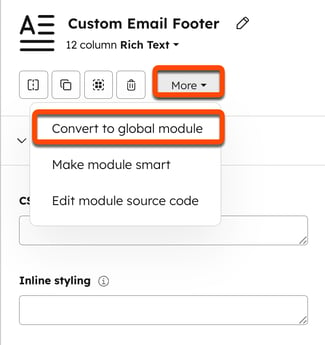
- Kirjoita valintaikkunassa nimi alatunnisteelle Global module name (Globaalin moduulin nimi ) -kenttään ja napsauta sitten Convert (Muunna).
- Tee mahdolliset lisämuutokset alatunnisteeseen ja napsauta sitten Julkaise muutokset oikeassa yläkulmassa.
Marketing Email
Kiitos palautteestasi. Se on meille erittäin tärkeää.
Tätä lomaketta käytetään vain dokumentaation palautteeseen. Lue, miten saat apua HubSpotin kanssa.